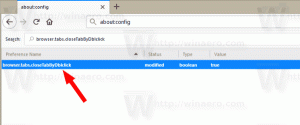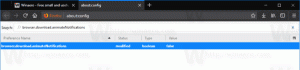Windows 10에서 제어된 폴더 액세스 활성화
제어된 폴더 액세스는 Windows 10 Fall Creators Update의 새로운 기능입니다. 악성 앱 및 랜섬웨어와 같은 위협으로부터 소중한 데이터를 보호하기 위한 것입니다. 이 기사에서는 이 기능을 구성하고 사용하는 방법을 살펴보겠습니다.
광고
제어된 폴더 액세스는 앱이 보호된 특정 폴더의 파일에 대해 수행하는 변경 사항을 모니터링합니다. 앱이 이러한 파일을 변경하려고 시도하고 앱이 기능에 의해 차단된 경우 시도에 대한 알림을 받게 됩니다. 추가 위치로 보호된 폴더를 보완하고 해당 폴더에 대한 액세스를 허용할 앱을 추가할 수 있습니다.
제어된 폴더 액세스 기능은 Windows Defender 바이러스 백신 앱의 일부로 Windows 10 빌드 16232에서 처음 도입되었습니다. 설정에서 활성화할 수 있습니다.
Windows 10에서 제어된 폴더 액세스를 활성화하려면, 다음 단계를 수행해야 합니다.
- 열기 Windows Defender 보안 센터.
- 바이러스 및 위협 방지 아이콘을 클릭합니다.
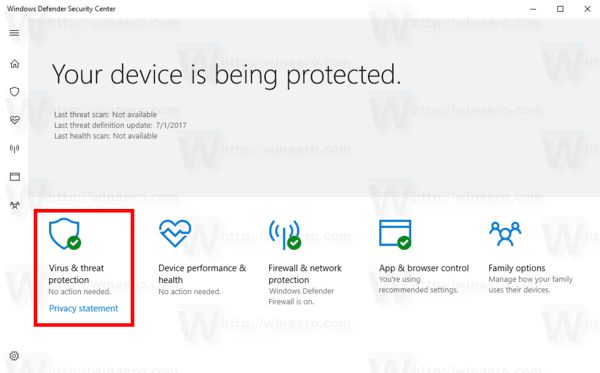
- 다음 페이지에서 바이러스 및 위협 방지 설정 링크를 클릭합니다.
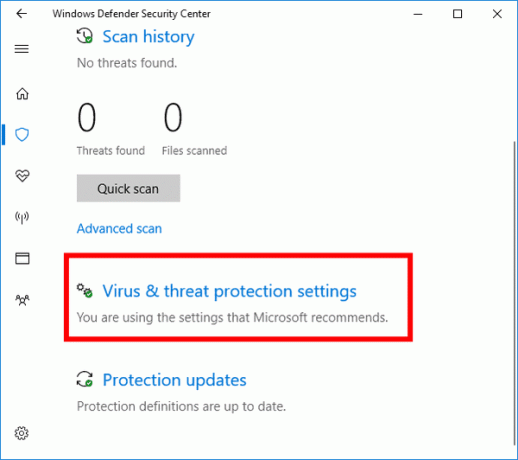
- 옵션 활성화 제어된 폴더 액세스.

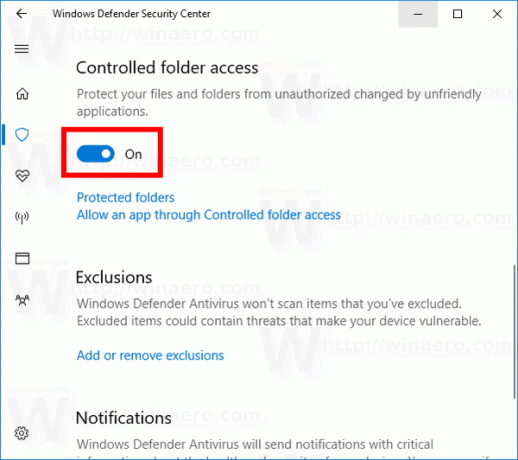
- 메시지가 표시되면 UAC, 작업을 확인합니다.
- 이제 보호된 폴더 아래 링크 제어된 폴더 액세스 범주.
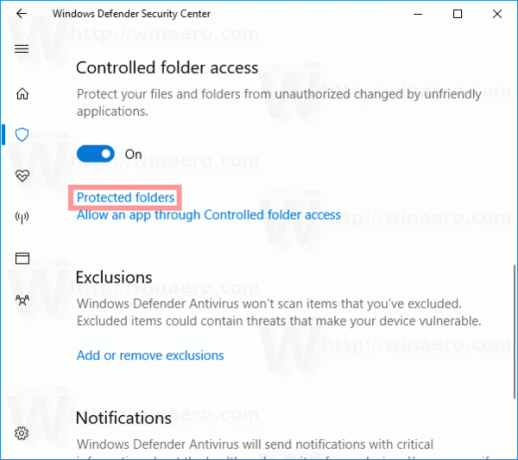
- 다음 페이지에서 버튼을 클릭하십시오 + 보호된 폴더 추가.
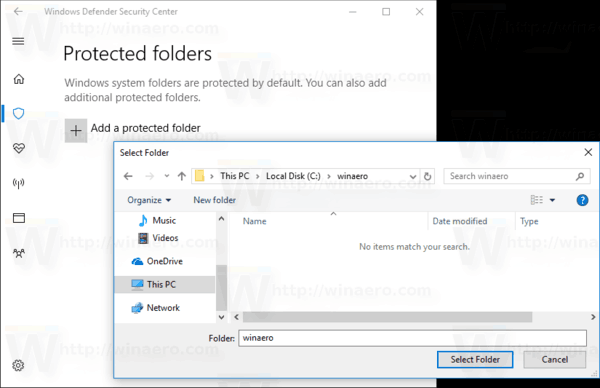
- 제어된 폴더 액세스로 보호할 폴더를 찾습니다. 아래와 같이 폴더 목록에 추가됩니다.
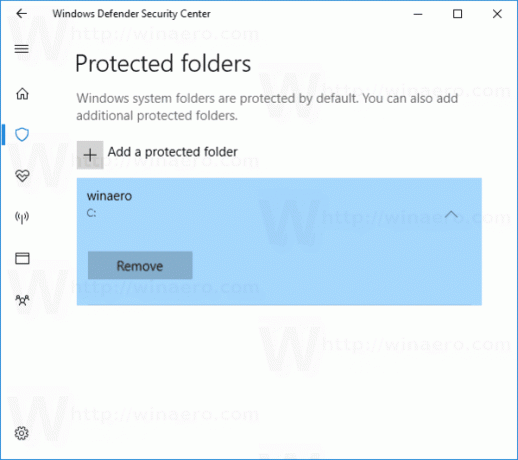
- 마지막으로 보호된 폴더에 액세스할 수 있는 앱을 정의할 수 있습니다. 앱을 정의하려면 제어된 폴더 액세스를 통해 앱 허용 아래 링크 제어된 폴더 액세스 범주.

- 다음 페이지에서 버튼을 클릭하십시오 + 허용된 앱 추가.
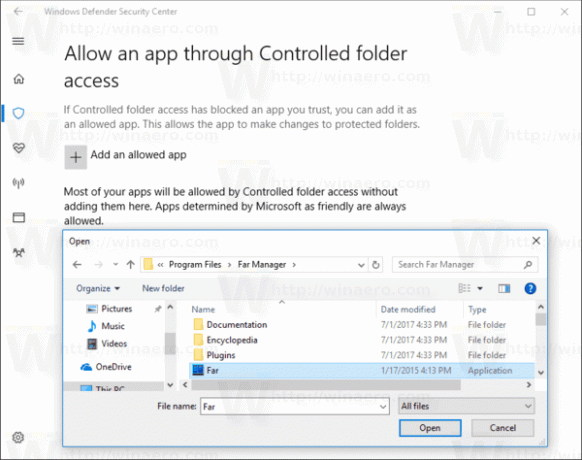
- 폴더에 액세스할 수 있는 앱의 실행 파일을 찾습니다.
완료되었습니다. 이제 선택한 앱만 제어된 폴더 액세스 기능으로 보호되는 폴더에 액세스할 수 있습니다. 다른 앱이 보호된 폴더의 파일을 수정하려고 하면 알림이 표시됩니다. 아래 스크린샷을 참조하세요.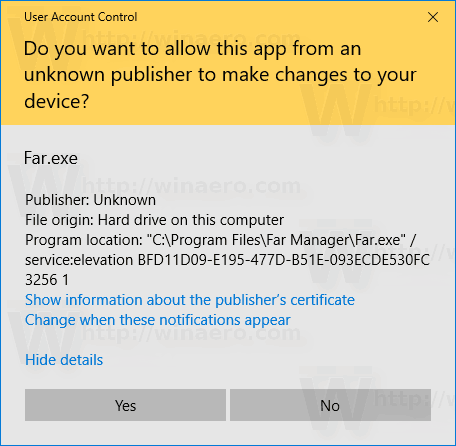
다음은 기능을 제어하려는 사람들을 위한 몇 가지 추가 세부 정보입니다. 레지스트리 조정.
이 기능을 활성화하려면 키 아래의 GuardMyFolders 32비트 DWORD를 1로 설정하십시오.
HKEY_LOCAL_MACHINE\SOFTWARE\Microsoft\Windows Defender\Exploit Guard\제어된 폴더 액세스
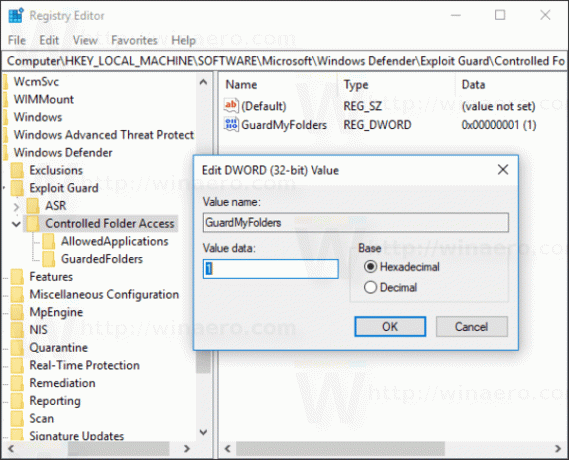
Windows Defender로 보호되는 폴더는 다음 키에 저장됩니다.
HKEY_LOCAL_MACHINE\SOFTWARE\Microsoft\Windows Defender\Exploit Guard\Controlled Folder Access\GuardedFolders
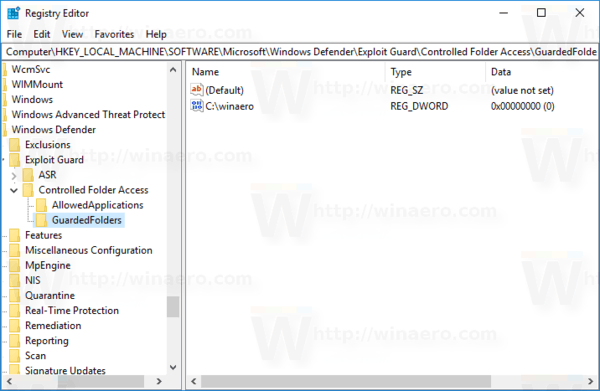 허용 목록에 추가한 앱은 키 아래에 저장됩니다.
허용 목록에 추가한 앱은 키 아래에 저장됩니다.
HKEY_LOCAL_MACHINE\SOFTWARE\Microsoft\Windows Defender\Exploit Guard\Controlled Folder Access\AllowedApplications
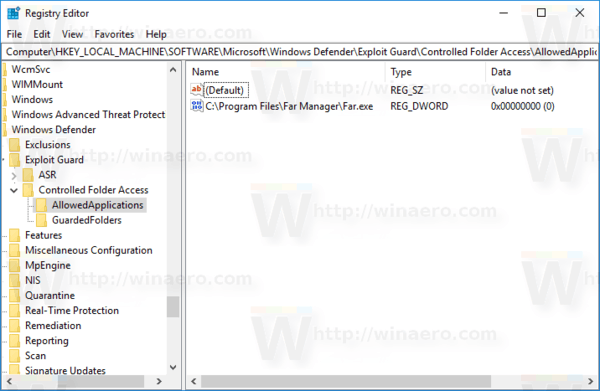
그게 다야